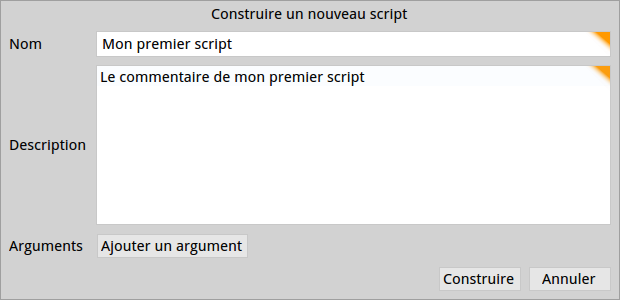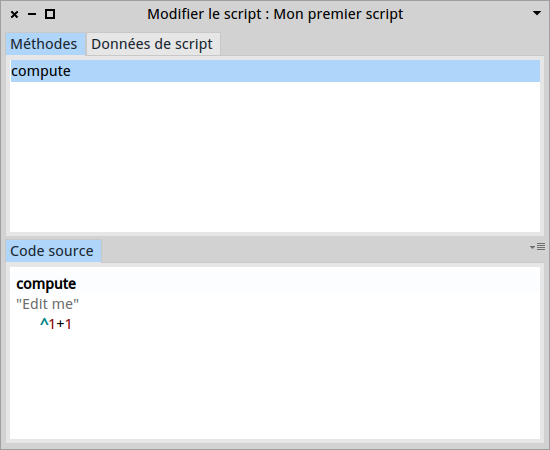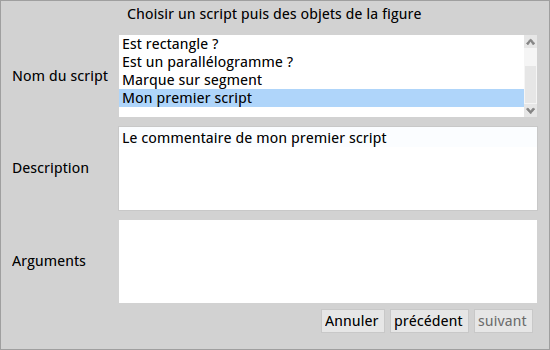6.2 Script sans paramètre d’entrée
Premier exemple
La procédure pour créer et utiliser un script sans paramètre d’entrée
est la suivante :
Édition du script.
- Choisir ...Script → Créer un
script... le constructeur de script s’affiche alors –
See scriptConstructor.
Figure 6.1: Le constructeur de script
Il comprend trois parties :
- Nom. Son nom, saisir Mon premier
script. Dans le menu “Script”, ce script est alors affiché
avec ce nom, le choisir donc avec soin. Il est modifiable
ultérieurement.
- Description. Sa description, saisir Le
commentaire de mon premier script. Dans le menu “Script”,
ce script a une bulle d’information avec ce texte. Inscrire
donc ici l’ensemble des détails nécessaires à son
utilisation : ce qu’il fait et les types d’objets sur
lesquels cliquer pour le faire fonctionner.
- Arguments. Les types d’objets utilisés en
paramètres d’entrée, ceux sur lesquels cliquer pour activer le
script. Dans ce premier exemple, nous n’ajoutons pas
d’argument car nous créons un script sans paramètre
d’entrée.
- Presser le bouton Construire, Dr.Geo construit alors
une classe pour ce script et affiche un éditeur de script sur
celle-ci – See scriptEditor.
Figure 6.2: Editeur de script sur mon premier script
De la gauche vers la droite et du haut vers le bas :
- L’onglet “Méthodes” présente les méthodes du code
source du script.
- L’onglet “Données de script” avec les méthodes de
définition du script : titre, description, arguments du
script.
- La liste des méthodes du code source ou de définition
selon l’onglet sélectionné. En cliquant sur une méthode, son
code source est affiché dans l’éditeur de texte en
bas. La méthode
compute est créée par défaut par
Dr.Geo. C’est cette méthode qui retourne le résultat à
afficher dans la figure. Attention à ne pas la supprimer cela
provoquerait une erreur, il est toutefois possible de la
recréer le cas échéant.
- Un éditeur de code source pour éditer une méthode. Pour
valider une modification, il suffit de presser les touches
Ctrl-s.
Saisir le code source ci-dessous dans le panneau du bas de
l’éditeur de script :
compute
"Je dis bonjour"
^ 'hello !'.
Sauvegarder le script en cliquant sur le bouton “Enregistrer” à
droite de l’onglet “Code source” ou par la combinaison de
touches Ctrl-s.
La première ligne d’une méthode, ici compute, désigne
toujours le nom de la méthode, la suite est le code source du
script. La deuxième ligne de celle-ci, entre guillemets, est un
commentaire de ce que fait la méthode, nous conseillons de bien
documenter losrque vous créer plusieurs méthodes dans un script.
Pour créer une nouvelle méthode, il suffit de changer le nom de la
méthode affichée et de sauver avec le bouton “Enregistrer” à
droite.
L’éditeur de script peut maintenant être fermé.
Utilisation du script dans la figure.
Choisir ...Script → Utiliser un script... dans
le menu. Dans la boîte de dialogue qui s’affiche alors choisir le
script Mon premier script que nous avons créé précédemment. Noter
qu’à chaque fois qu’un script est choisi, son commentaire descriptif
est affiché en dessous.
Figure 6.3: Choisir un script
Une fois le script sélectionné, cliquer dans la figure à l’emplacement
souhaité, le script y est inséré ; dans cet exemple il ne fait
que retourner le message “hello !”. La valeur retournée par la
méthode compute est toujours celle affichée dans la figure.
Dans les exemples ci-dessous, nous donnons uniquement le code source
de la méthode compute. En reprenant les étapes précédentes, à
vous de créer le script en choisissant à votre convenance ses nom et
description, nous ne revenons pas sur ces étapes.
Un générateur de nombres aléatoires et autres
Si vous souhaitez un générateur de nombres entiers aléatoires entre 0
et 10, rien de plus simple, c’est ce que fait le script suivant :
compute
"Je retourne un nombre aléatoire"
^ 10 atRandom.
À chaque mise à jour de la figure, il génère un nombre aléatoire
entier dans l’intervalle [0 ; 10]. Si vous préférez un nombre
flottant dans l’intervalle [0 ; 1], utilisez ce script :
compute
"Je retourne un nombre décimal aléatoire entre 0 et 1"
^ 100 atRandom / 100.
Quelques précisions :
- La valeur retournée par le script est le résultat de l’expression
après le symbole ^ ;
- La valeur retournée peut être de n’importe quel type13, Dr.Geo en affiche une représentation
sous forme de chaîne de caractères ;
- Si l’on souhaite retourner la valeur d’une variable, il suffit de
mettre son nom après le symbole ^ .
Calculer des valeurs usuelles
Pour afficher une valeur approchée de pi ou de
e :
Les valeurs retournées par ces scripts sont ensuite utilisables comme
toutes les autres valeurs numériques générées par Dr.Geo. Pour
toutes ces petites choses les scripts sont donc vos amis. Mais ils peuvent
faire bien plus de choses intéressantes lorsqu’ils reçoivent des
paramètres en entrée.
En effet ici les scripts n’avaient aucun argument, il n’y avait donc
pas lieu de sélectionner des items de la figure lors de l’insertion
des scripts dans la construction. Bien sûr leur intérêt réside dans
les traitements numériques qu’ils permettent sur des items et la
restitution de ce résultat dans la figure, sous la forme d’un objet
qui lui même peut-être utilisé par d’autres scripts. Dans les sections
suivantes nous montrerons de tels enchaînements de scripts.